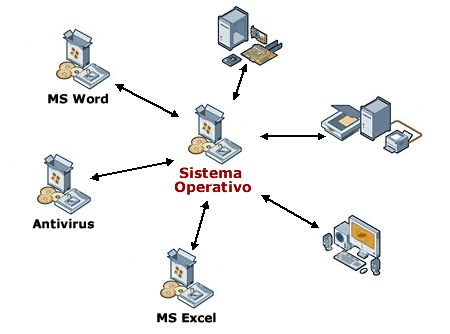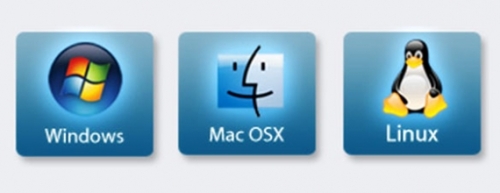»Concepto. Un sistema operativo es un conjunto de programas destinado a permitir el uso apropiado de las partes físicas del ordenador.
»Funciones. Las principales funciones de un sistema operativo son:
►Coordinar ymanipular los recursos de la computadora (Controla y coordina el hardware de la computadora).
ü ►Interpretar instrucciones(Participa como intermediario para que el usuario y la computadora se entiendan).
ü ►Administrar tareas (Decide cual se cumplirá primero y administra la ejecución de programas).
ü ►Proporcionar un ambiente de trabajo (Facilita al usuario trabajar en la computadora proporcionado por un ambiente de trabajo).
»Tipos.Existen diferentes tipos de Sistemas Operativos…
◊Monousuario (Administra los recursos de un solo usuario).
◊Multiusuario(Existen diferentes usuarios que pueden tener acceso a la computadora).
◊Monotareas(Solo permite ejecutar una tarea a la vez).
◊Multitareas(Permite a los usuarios estar realizando varias tareas al mismo tiempo).
◊Monoproceso (Aquel que es capaz de manejar un solo proceso de la computadora).
◊Multiproceso(Se refiere al número de procesadores del sistema que es más de uno y éste e s capaz de usarlo para distribuir un trabajo).
●Tareas comunes de S.O. en el ambiente gráfico.
»Menú. Serie de opciones que un usuario puede elegir para realizar una tarea.
»Íconos. Imágenes o pictogramas que representan un archivo, carpeta, etc…
»Cuadro de diálogo. Es la ventana que se muestra al usuario para advertir sobre algo o para recibir una respuesta o autorización.
»Acceso a las aplicaciones. Se pueden accesar a las aplicaciones por medio del botón de Inicio en la barra de tareas o dando click a los íconos del escritorio.
»Elementos de una ventana. Las principales son barra de título, barra de estado, barra de menú y el área en la que se encuentra el documento o el texto principal.
»Accesorios de S.O. gráfico. Se refiere a los atajos y a los íconos que hacen más visual el sistema operativo y más fácil de manejarlo.
●Administración de archivos.
»Explorador de archivos. Es la barra que nos permite desplazarnos de un directorio a otro más fácilmente.
»Nuevo. Para crear una nueva carpeta o directorio se da click derecho, nuevo, carpeta y se le da nombre al nuevo directorio.
»Cambiar Nombre. Para cambiarle el nombre a una carpeta, se coloca el cursor encima del nombre actual de la carpeta y aparecerá una raya delgada, damos click y escribimos el nombre nuevo que se le quiera poner. Después se da Enter.
»Copiar, pegar, mover. Para hacer estas acciones, solo basta con arrastrar las carpetas con el mouse o recurrir al Control+C y Control+V.
»Eliminar. Para eliminar una carpeta o un archivo, se da click derecho, Eliminar o se selecciona la carpeta y se aprieta en Suprimir.
»Propiedades. Muestra cuanto pesa el archivo y la última fecha de modificación, entre otras cosas.
●Optimización de recursos.
»Importancia del recurso humano y del tiempo. El correcto desarrollo de una tarea y el tiempo que se tome para hacerla, depende mucho del correcto funcionamiento del equipo.
»Consumibles, energía eléctrica y ventaja. La computadora solo se debe usar para lo indispensable y se debe cuidar la correcta carga de la batería para tener un mayor tiempo de vida activa.
●Diapositivas.
»Insertar nueva. Sirve para insertar una nueva diapositiva en la presentación. Se selecciona en la barra superior el menú Insertar y luego Nueva diapositiva.
»Diseños yFondo. Se usa para aplicar un fondo o un diseño con formato en específico. Se encuentra en el panel de tareas (panel de tareas: ventana de un programa de Office que proporciona los comandos utilizados frecuentemente. Su ubicación y pequeño tamaño le permiten utilizarlos mientras trabaja en los archivos.),Diseño de diapositivas, y se obtiene una vista previa. La plantilla se puede aplicar a todas las diapositivas o a las diapositivas seleccionadas.
»Transición.Está en el panel de fichas, Esquema y Diapositivas, y en la pestaña Diapositivas. Se usa para establecer cómo se cambia de una diapositiva a otra.
●Objetos.
»Diagramas y tablas. Le das clic en SmartArt u eliges el diseño que prefieras y después lo llenas con tus datos requeridos.
Te vas a la pestaña insertar y le das clic en insertar tabla o también más abajo en dibujar tabla.
»Formas e imagen. Te vas a la pestaña insertar y le das clic en formas o imagen.
»Audio y video. Te vas a la pestaña insertar y le das clic en sonido y para que se reproduzca en todas las diapositivas te vas a formato y le das clic en reproducir en todas las diapositivas.
»Animación. Para animar un objeto te vas animaciones en animar y eliges el que tú quieras.
●Presentaciones personalizadas.
»Hipervínculo. Conexión entre dos diapositivas de la misma presentación o a una diapositiva de otra presentación, dirección de correo electrónico, página Web o archivo.
»Intervalos.Son el tiempo determinado en el cual se cambia de una diapositiva a otra.
»Ppsx. Es para que las diapositivas se reproduzcan al darle clic al archivo y lo haces en guardar como y en reproducir diapositivas.
PowerPoint
PowerPoint
»Ambiente de trabajo. Se tiene el escritorio que permite ver todos los programas.
»Elementos de la ventana. Barra de titulo, barra de menú, Hoja de trabajo, regla, scroll bar, Zoom, No de palabras, idioma y página.
»Iniciar, Abrir, Guardar como, Imprimir, Cerrar, Salir. Para tener acceso a estas opciones es necesario localizar el icono de Windows en la parte superior izquierda del documento de Word.
»Portapapeles. Herramienta del Sistema Operativo que permite almacenar temporalmente información de cualquier tipo.
»Seleccionar, cortar copiar pe
gar. Estas acciones se pueden realizar utilizando el mouse, con click derecho y dando click a la deseada. También con Ctrl + C, para copiar y usando Ctrl + V, para pegar.
»Deshacer y Rehacer. Éstas opciones de pueden realizar utilizando las flechas señaladas en la parte superior de la barra de menús o bien, usando Crtl + Z.
●Elaboración de Documentos.
»Formato de Fuente. Permite modificar todo lo relacionado con el texto del documento. Se puede cambiar el tamaño de letra, color, entre otras cosas.
»Formato de párrafo y estilos. Nos permite modificar los párrafos que deseemos y ordenarlos de manera que necesitemos, fácil y rápido.
»Configurar paginas. Da la opción de ordenar la hoja a nuestro gusto.
»Columnas. Da la opción de ordenar el texto en columnas.
»Letra Capital. Opción para hacer de un texto, más llamativo u original, usando la primera palabra del párrafo más grande.
»Encabezados y pie de página. Nos permite insertar un titulo, número de páginas y dato a cada una de las hojas usadas, sin necesidad de escribirlo en cada una, con un diseño llamativo.
»Nota al pie. Nos permite al final de la hoja de Word, hacer una aclaración, definir algún concepto usado.
●Operaciones de inserción.
»Los tabuladores. Se aplican a todo el párrafo para dar un efecto de tabla insertada en word.
»Imagen y ecuaciones. Nos permite insertar imágenes personales o prediseñadas y expresar excuaciones numéricas.
»Símbolos y Word Art. Sirve para resaltar palabras dándoles estilos diferentes de relleno.
●Tablas.
»
Diseño de tablas. Se puede insertar una tabla eligiendo un diseño entre varias tablas con formato previo (rellenas con datos de ejemplo) o seleccionando el número de filas y columnas deseadas.
»Presentación de tablas.Es la mejor manera de ordenar y presentar datos. Facilita la lectura.
●Más operaciones de inserción.
»Portada y formas. Inserta una portada que presenta el texto o el contenido en general.
»Diagramas (Smart Art). Estos tipos de tablas sirven para poder organizar la información de tu práctica o cualquier trabajo que desees o quieras resumir.
»Gráficos u objetos. Existen dos tipos básicos de gráficos que puede utilizar para mejorar los documentos de Microsoft Word: objetos de dibujo e imágenes que puede desagrupar y manipular como dos o más objetos o un archivo que permanece como un solo objeto.
●Formato de Documentos.
»Numeración y viñetas. Es para darle un orden o una prioridad a alguno de los incisos que se tratan de exponer y poderlos entenderlos claramente.
»Bordes y sombreado. Los bordes, el sombreado y los rellenos gráficos pueden agregar interés y énfasis a distintas secciones del documento. Se puede agregar bordes a páginas, texto, tablas.
»Fondo de página. Se le pone un fondo de pantalla, ya sea color sólido o tema para llamar la atención del documento.
»Concepto y funcionamiento básico de una computadora. Una computadora es una pieza de tecnología la cual tiene infinidad de funciones y/o usos.
Para que una computadora funciones necesita de 2 elementos fundamentales:
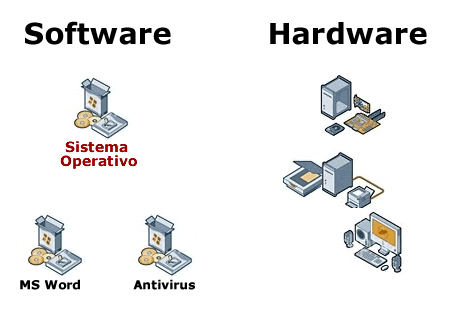 ∆Software: es el sistema operativo y los programas que se utilizan internamente en una computadora para que funcione.
∆Software: es el sistema operativo y los programas que se utilizan internamente en una computadora para que funcione.∆Hardware: son los elementos físicos que se necesitan para el funcionamiento adecuado de la computadora. Los elementos principales son el disco duro, las memorias RAM, el mouse, el monitor, teclado, etc.
»Naturaleza función y oportunidades de las TIC. En la actualidad las Tecnologías de Información y Comunicación (TIC) son muy diversas y tienen cada una un funcionamiento y uso diferente pero todos nos benefician en que nos podemos comunicar con personas que están lejos de nosotros.
»Herramientas de apoyo en el intercambio de información. En el internet existen varias sitios Web(WWW), pero cada uno tiene un uso diferente, desde algunos que sólo sirvan para mensajería instantánea, los clásicos foros de discusión en línea, los blogs, y los wikis, que ambos sirven para dar información pero de diferentes maneras, también hay páginas que son para dar información de todo tipo. Incluso existen páginas para buscar otras páginas, a estas se les conoce como buscadores.
TIC
TIC
Práctica 1-Angel Eduardo Pat Puc
Práctica 4-Angel Eduardo Pat Puc
Práctica #1- José Antonio Santillán Rodríguez
Práctica #4- José Antonio Santillán Rodríguez